See võib olla tõesti masendav, kui mõni programm ripub poolelioleva ülesande keskel, kas pole? Programm, mis ripub olekuga Ei reageeri või jääb lihtsalt poolel teel kinni, on tavaline probleem. Võite kas lõpetada kinnijäänud programmi tegumihalduri abil või lihtsalt käsku Taskkill käivitada käsuviiba kaudu (nagu eelmises artiklis selgitatud).
Siiski on veelgi lihtsam trikk, mis võib isegi kõige kangekaelsemad programmid kiiresti tappa. Jah, see on jällegi käsk Taskkill, kuid täidetakse teistmoodi. Vaatame, kuidas.
Kuidas tappa reageerimata programm, kasutades Windows 10 Taskkilli otseteed
1. samm: avage Notepad ja tippige sinna järgmine käsk:
taskkill / f / fi “staatuse ekv ei reageeri”
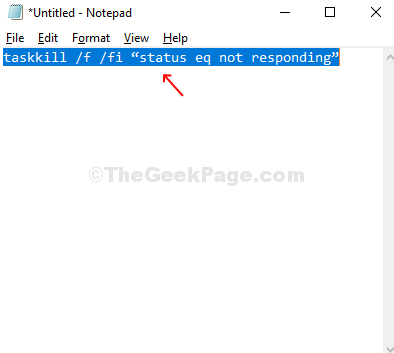
2. samm: Mine Fail suvand vasakus ülanurgas Märkmik. Kliki Salvesta kui.
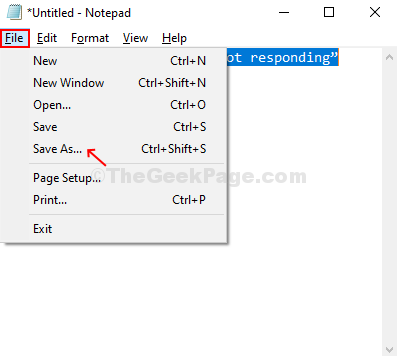
3. samm: Nüüd nimetage seda mis tahes seotud Faili nimi, valige Salvesta tüübina as Kõik failidja salvestage see nimega .nahkhiir faili.
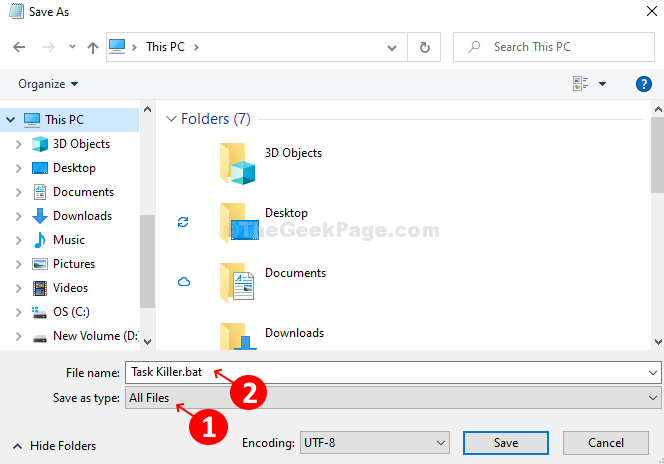
4. samm: Teie .nahkhiir fail on salvestatud. Kõik, mida peate tegema, on failil topeltklõps alati, kui soovite ärritava programmi lõpetada. See vilgutab nano-sekundi jooksul käsuviiba ja kaob, kuid sulgeb reageerimata programmi kiiresti.

See on kõik ja olete valmis!


